La aplicación Mail de Windows 10 viene con algunas imágenes de archivo y colores sólidos preestablecidos entre los que puede elegir uno para el fondo. Sin embargo, si desea establecer un color de fondo personalizado, como el blanco simple, puede hacerlo creando un archivo de imagen con Paint.
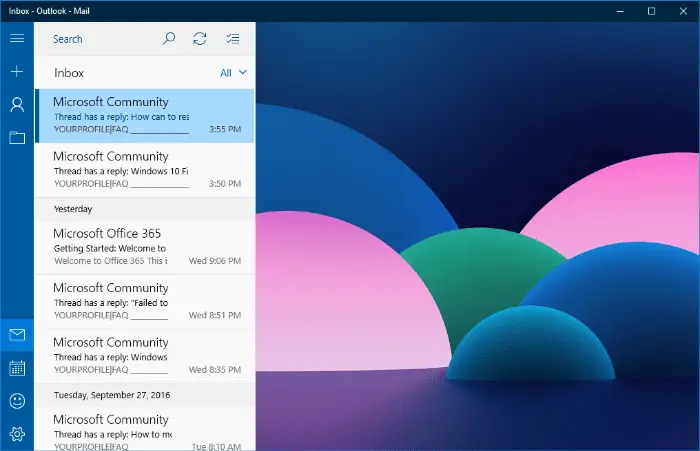
Configuración de la imagen de fondo o el color de la aplicación de correo
Abra la aplicación Windows 10 Mail y haga clic en Configuración - icono de engranaje en la parte inferior izquierda.
Haga clic en Personalización. El panel de personalización tiene 10 opciones de color predefinidas y también le permite establecer el color actual de Windows Accent como fondo de la aplicación de correo.
Para establecer un fondo blanco, abra Paint y cree un archivo de imagen diminuto y guárdelo ("white.jpg") y cierre Paint.
Cambie a la aplicación Correo, haga clic en Examinar en la ventana Personalización y seleccione el archivo de imagen que creó.
Esto cambia el fondo de la aplicación Correo a un blanco simple.
Eliminar la imagen personalizada del panel de personalización
La aplicación Mail convierte el archivo de imagen personalizado a .jpg si el formato del archivo de origen es diferente y lo copia en la siguiente ubicación.
% LocalAppData% \ Packages \ microsoft.windowscommunicationsapps_8wekyb3d8bbwe \ LocalState
El archivo convertido se llama "Bg.jpg". Para borrar la miniatura de la imagen personalizada del panel de Personalización en la aplicación Correo, navegue por la ruta anterior usando el Explorador de archivos y simplemente elimine este archivo.
Una pequeña solicitud: si le gustó esta publicación, por favor comparta esto.
Una "pequeña" parte tuya seriamente ayudaría mucho con el crecimiento de este blog. Algunas buenas sugerencias:- Pin it!
- Compártelo en tu blog favorito + Facebook, Reddit
- ¡Tuitealo!